极光pdf去除形状边框的教程
时间:2024-02-29 11:38:02作者:极光下载站人气:0
极光pdf是一款功能强大的国产pdf软件,它拥有着pdf编辑、格式转换、注释、压缩合并、pdf翻译等多种功能,可以满足用户多样的编辑需求,因此极光pdf软件吸引了不少的用户前来使用,当用户在使用极光pdf软件时,在页面上绘制出了形状,但是用户可以看到形状上显示出来的描边颜色,用户想要去除,却不知道怎么来操作实现,其实这个问题是和很好解决的,用户直接在菜单栏中点击形状编辑和描边颜色选项,接着选择无描边颜色选项即可解决问题,详细的操作过程是怎样的呢,接下来就让小编来向大家分享一下极光pdf去除形状边框的方法教程吧,希望用户在看了小编的教程后,能够从中获取到有用的经验。
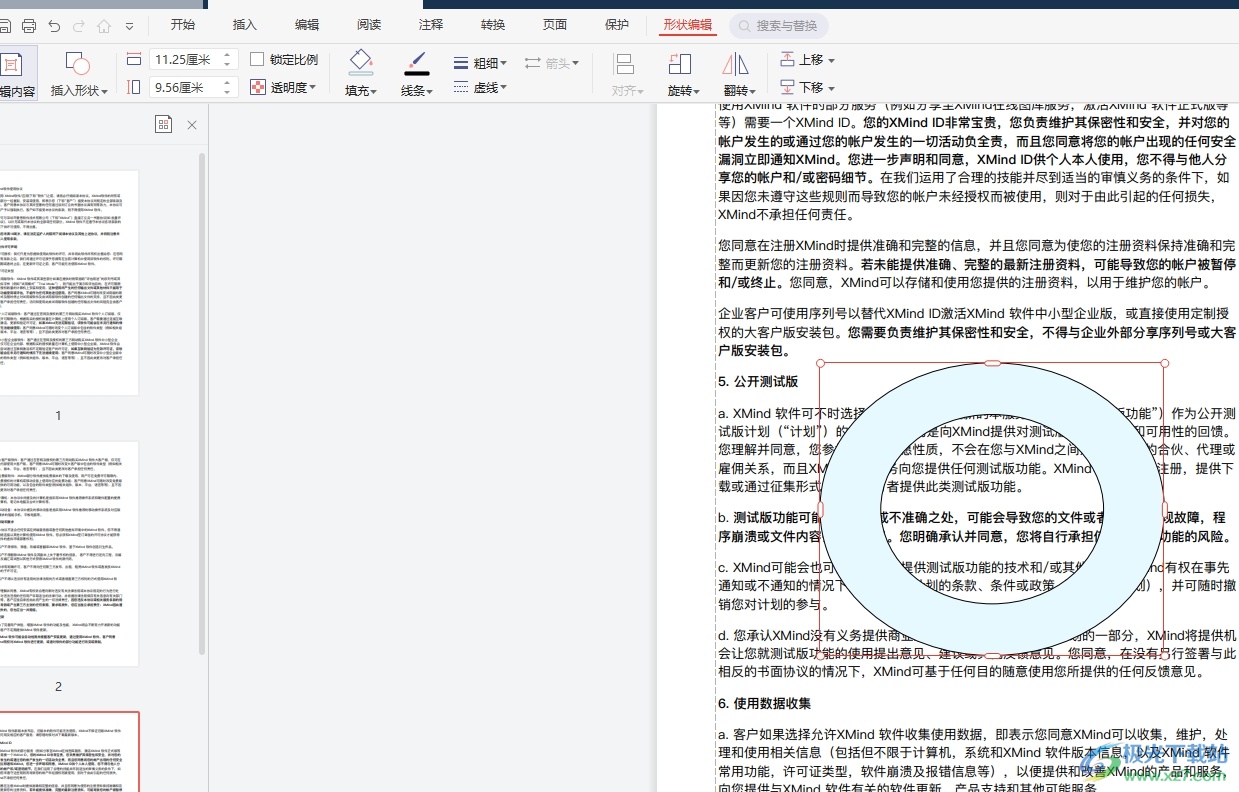
方法步骤
1.用户在电脑上打开极光pdf软件,并来到pdf文件的编辑页面上选中插入的形状
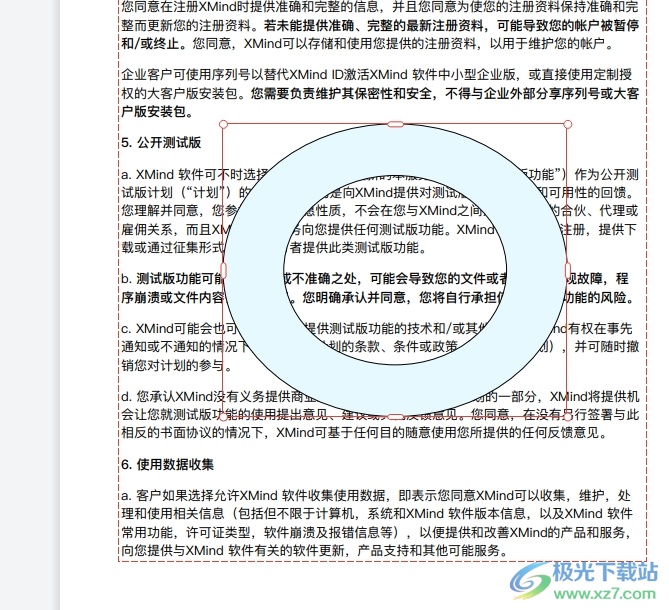
2.接着在页面上方的菜单栏中点击形状编辑选项,将会显示出相关的选项卡,用户选择描边颜色选项
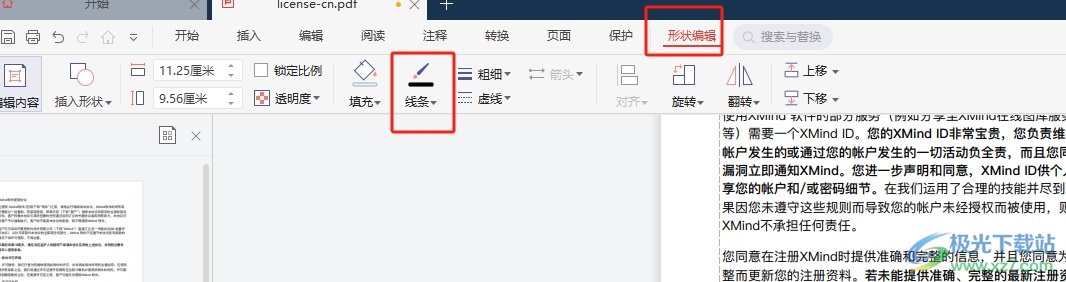
3.在弹出来的下拉选项卡中,用户选择其中的无描边颜色选项即可解决问题
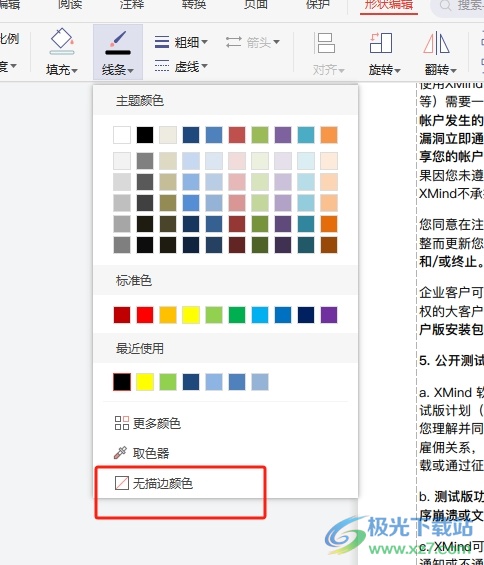
4.完成上述操作后,用户就会发现选中形状的描边线成功被去除了,效果如图所示
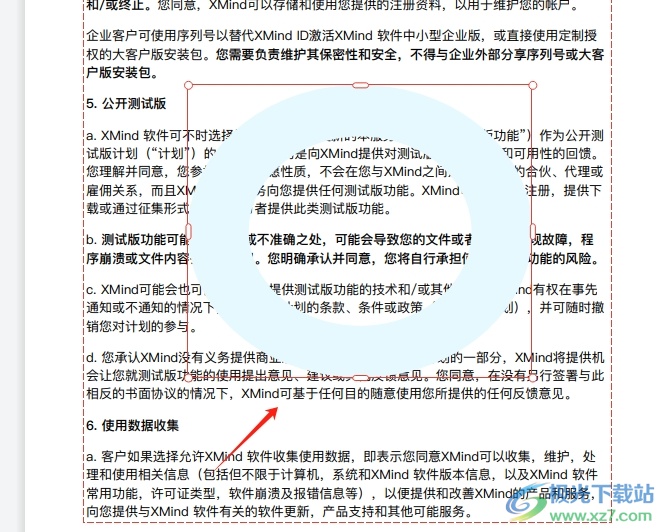
5.用户还可以根据自己的需求,在形状编辑选项卡中点击填充选项来设置形状的填充颜色
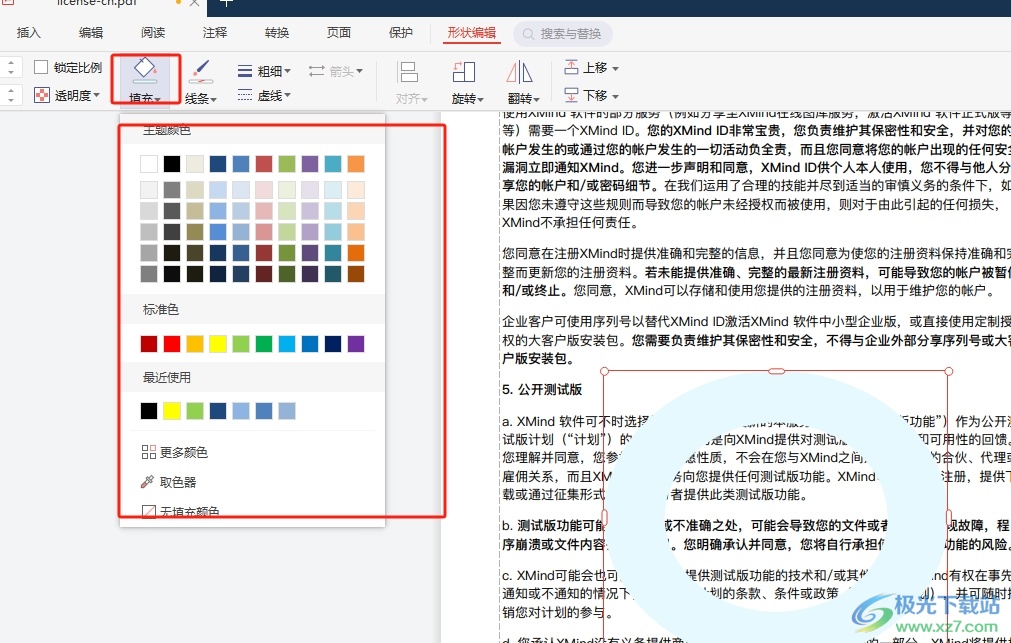
以上就是小编对用户提出问题整理出来的方法步骤,用户从中知道了大致的操作过程为点击形状编辑-描边颜色-无描边颜色这几步,方法简单易懂,因此感兴趣的用户可以跟着小编的教程操作试试看,只需简单操作几步即可成功去除形状边框。


网友评论